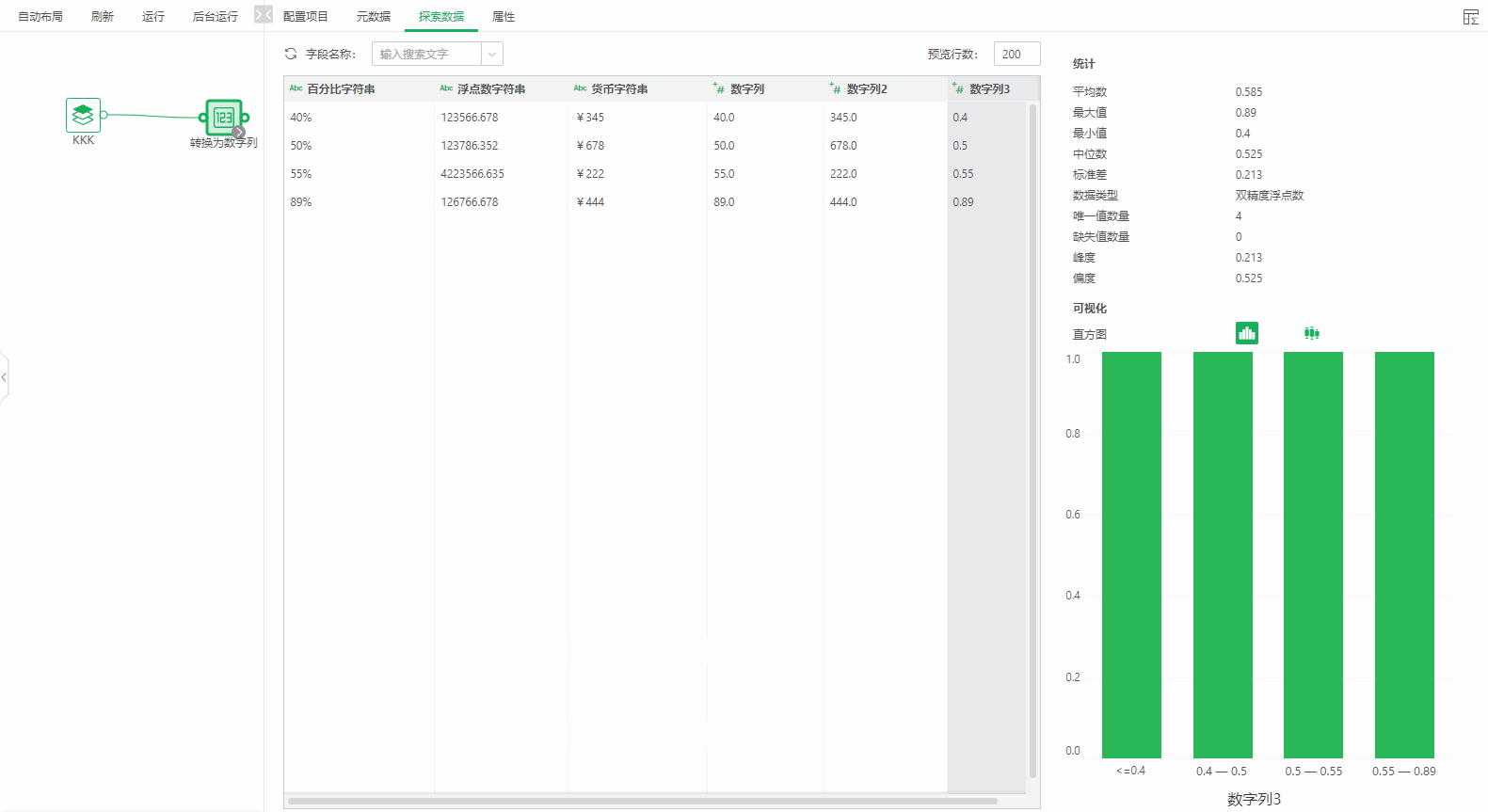1.概述
转换为数字列是指把用文本、字符串的数据类型存储的数字转换为数值数据类型。
输入:一个数据集。
输出:数据集。
2.配置方法
将转换为数字列添加到画布后,可通过右侧的“配置项目”页面,对转换为数字列进行设置。
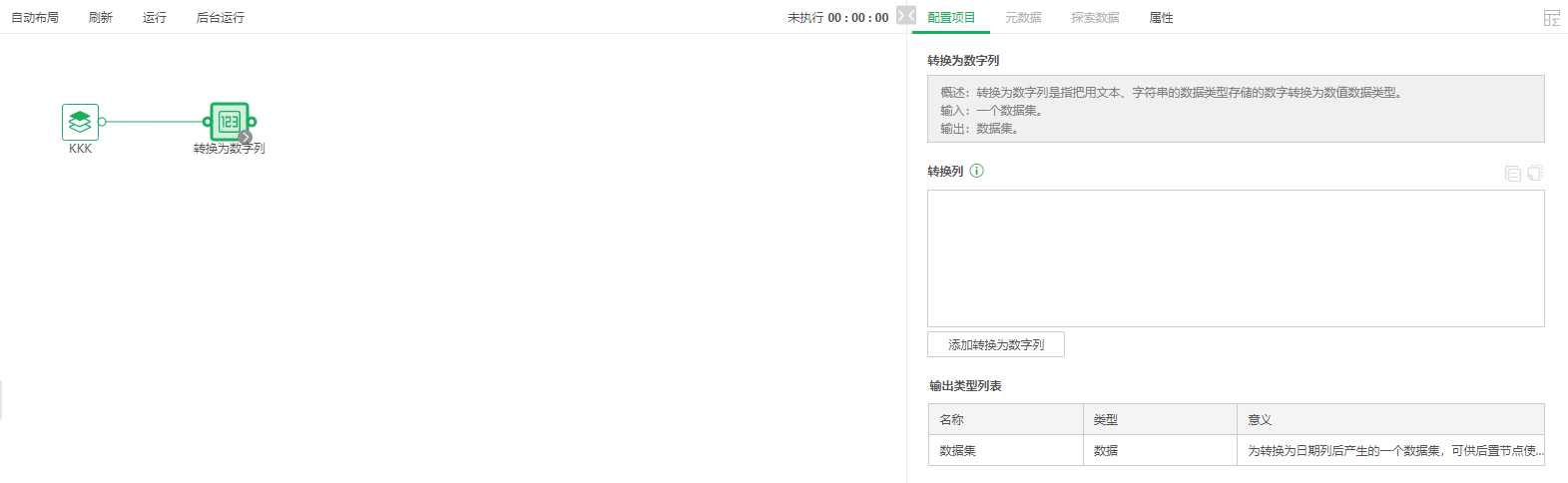
2.1转换为数字列
转换为数字列支持添加转换列、编辑转换列、删除转换列、复制转换列、粘贴转换列。
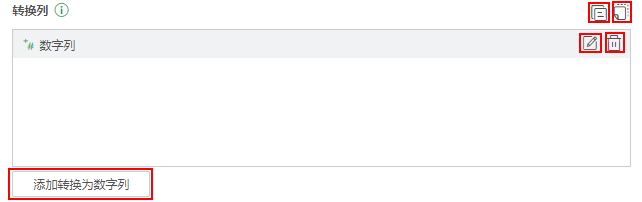
添加转换为数字列:点击配置页面中的添加转换为数字列,在转换为数字列的对话框中,原始列格式支持数字、货币、百分比,具体设置如下。
•数字:在原始列的下拉选项中选择浮点数字符串,原始列格式默认为数字,格式为#,##0.00,转换列名称默认为数字列。
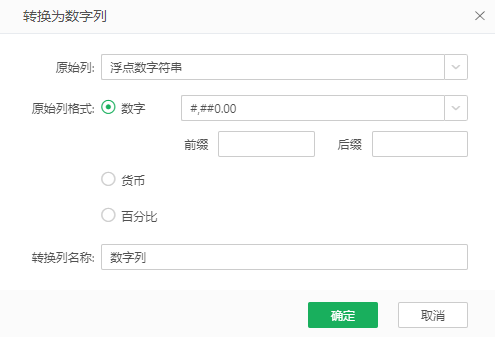
•货币:在原始列的下拉选项中选择货币字符串,原始列格式选择货币,符号选择¥人民币,格式为#,##0.00,转换列名称默认为数字列2。
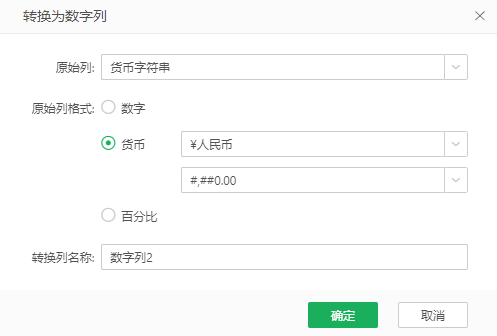
•百分比:在原始列的下拉选项中选择百分比字符串,原始列格式选择百分比,转换列名称默认为数字列3。
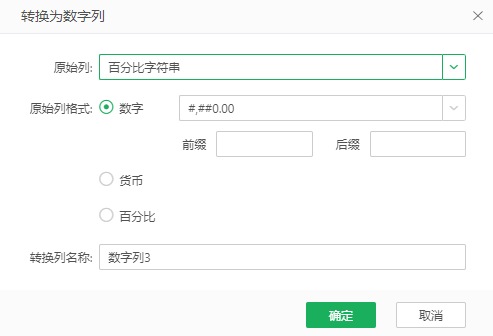
转换为数字列设置说明参考下表。
功能 |
说明 |
|---|---|
原始列 |
当前数据列最初的名称。 |
原始列格式 |
文本、字符串数据类型存储的数字的原始列格式分为3大类,包括数字、货币、百分比。 数字、货币的具体格式如下: 中文、英文、日文环境下支持的数字格式与显示,详情请参考附录 > 数字格式。 |
转换列名称 |
转换为数字列后的名称,默认名称是 “ 数字列 ”,可以对名称进行修改。 |
编辑转换为数字列:鼠标悬浮在添加的转换为数字列上,点击![]() 编辑图标便可进入转换为数字列对话框中编辑。
编辑图标便可进入转换为数字列对话框中编辑。
删除转换为数字列:鼠标悬浮在添加的转换为数字列上,点击![]() 删除图标,转换为数字列被删除。
删除图标,转换为数字列被删除。
复制转换为数字列:点击转换列右侧的![]() 复制图标,页面弹出提示“复制成功”。
复制图标,页面弹出提示“复制成功”。
粘贴转换为数字列:有复制的转换为数字列,点击转换列右侧的![]() 粘贴图标,页面弹出提示“粘贴成功”。
粘贴图标,页面弹出提示“粘贴成功”。
3.查看结果
运行后可以直接在转换为数字列节点查看计算列后输出的元数据和探索数据,也可以连接数据集视图查看输出的元数据和探索数据。元数据和探索数据可参考深度分析 > 实验功能使用 > 节点 > 数据。